Si vous voulez utiliser vos propres couleurs, n'hésitez pas à changer le mode et l'opacité des calques !
-----------------------------------------------------------
1- Avant-Plan #a27c42  , Arrière-Plan #ffffff
, Arrière-Plan #ffffff
2- Fichier, Nouveau, Nouvelle image de 900 x 500 , Transparent, Raster 1
3- Outil, Pot de peinture  , Remplir le calque avec la couleur d'Arrière-Plan #ffffff
, Remplir le calque avec la couleur d'Arrière-Plan #ffffff
4- Couches, Nouveau calque Raster 2
Outil, Pot de peinture  , Remplir le calque avec la couleur d'Avant-Plan #a27c42
, Remplir le calque avec la couleur d'Avant-Plan #a27c42 
5- Ouvrez le masque @nn-160612-mask-109-tdstudio.jpg dans votre PSP
Revenez vous placer sur votre travail
Couches, Nouveau calque de masque, A partir d'une image
Sélectionner le masque @nn-160612-mask-109-tdstudio .jpg

6- Couches, Dupliquer le calque de masque
Couches, Fusionner, Fusionner le groupe
7- Couches, Fusionner, Fusionner le calque de dessous
8- Effets, Effets d'image, Décalage
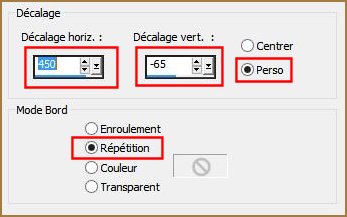
9- Couches, Dupliquer
Image, Renverser
10- Effets, Effets, Medhi, Vibrations

11- Palette des Calques : Mode Lumière douce
12- Se placer sur Raster 1

13- Couches, Dupliquer
Image, Redimensionner à 50 % ( Redimensionner tous les calques non coché !)
Image, Miroir
14- Effets, Effets 3D, Ombre portée

15- Couches, Dupliquer
Effets, Effets d'image, Mosaïque sans jointures
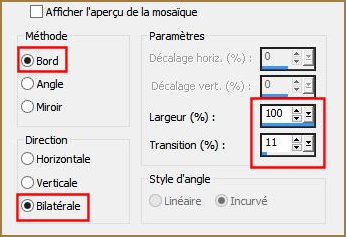
16- Couches, Réorganiser, Déplacer vers le haut
Palette des Calques: Opacité à 73 %
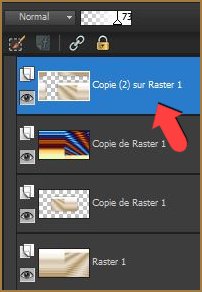
17- Couches, Fusionner, Tous
Réglage, Flou, Davantage de flou
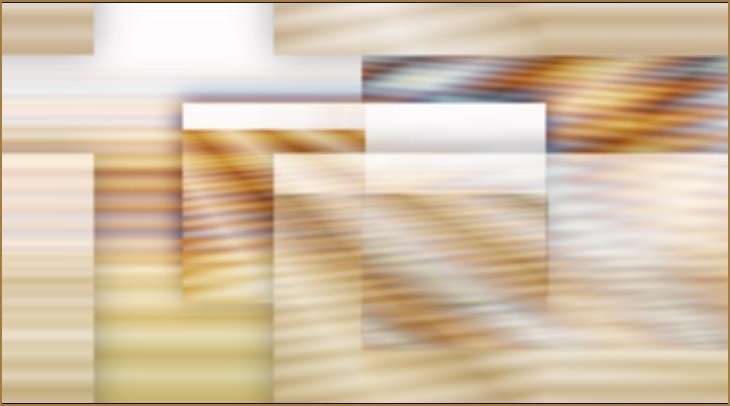
18- Activez le tube calguismistnoel81210.pspimage, Modifier, Copier
Revenez sur votre travail, Modifier, Coller comme nouveau calque Raster 1
19- Image, Redimensionner à 45 % ( Redimensionner tous les calques non coché !)
Palette des calques : Mode Luminance (H)
20- Effets, Effets d'image, Décalage
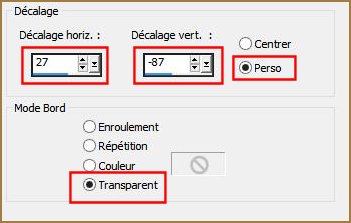
21- Preparez un Dégradé Linéaire, Avant-Plan #a27c42  , Arrière-Plan #ffffff
, Arrière-Plan #ffffff
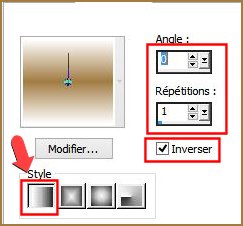
22- Couches, Nouveau calque Raster 2
Sélections, Charger une sélection, Chargez à partir du disque christmas-selnoisette01

23- Outil, Pot de peinture  , Remplir la sélection avec le Dégradé
, Remplir la sélection avec le Dégradé
24- Gardez la sélection active !
25- Sélections, Modifier, Contracter de 10 pixels
26- Dans votre palette des Styles et textures, Sélectionnez la couleur d'Avant-Plan #a27c42 
Outil, Pot de peinture  , Remplir la sélection avec la couleur d'Avant-Plan
, Remplir la sélection avec la couleur d'Avant-Plan
27- Sélections, Modifier, Contracter de 1 pixel
28- Outil, Pot de peinture  , Remplir la sélection avec la couleur d'Arrière-Plan #ffffff
, Remplir la sélection avec la couleur d'Arrière-Plan #ffffff
Sélections, Modifier, Contracter de 10 pixels
29- SUPPR au clavier !
Sélections. Ne rien sélectionner
30- Effets, Simple, Diamonds
31- Se replacer sur le calque Raster 1
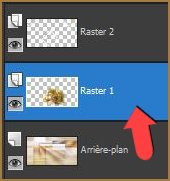
32- Sélections, Charger une sélection, Chargez à partir du disque christmas-selnoisette02
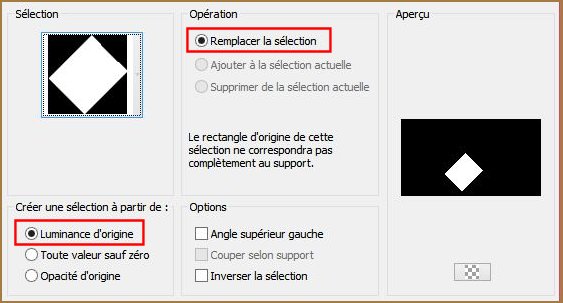
33- Sélections, Transformer la sélection en calque
Effets, Art Media (Effets de traits dans PSP 12 !), Coups de pinceau
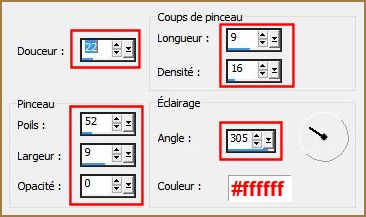
34- Sélections, Ne rien sélectionner
35- Se placer en haut de la pile ( Raster 2 )
Couches, Fusionner, Fusionner le calque de dessous
36- Effets, MuRa's meister, Copies

37- Effets, Effets 3D, Ombre portée
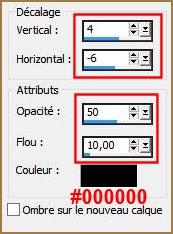
38- Activez l'image christmas-petites-etoiles.pspimage, Modifier, Copier
Revenez sur votre travail, Modifier, Coller comme nouveau calque Raster 2
39- Effets, Effets d'image, Décalage
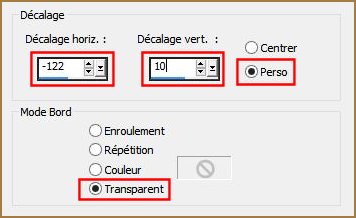
40- Activez l'image christmas-etoile.pspimage, Modifier, Copier
Revenez sur votre travail, Modifier, Coller comme nouveau calque Raster 3
41- Effets, Effets d'image, Décalage

42- Couches, Dupliquer
Image, Redimensionner à 65 % ( Redimensionner tous les calques non coché !)
43- Effets, Effets d'image, Décalage
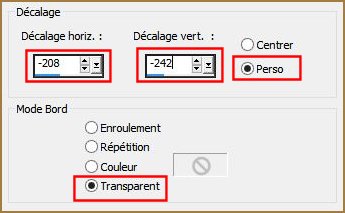
44- Couches, Dupliquer
Effets, Effets d'image, Décalage
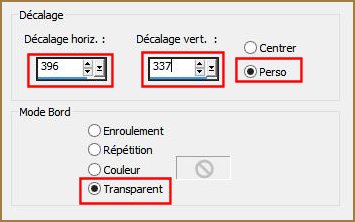
45- Image, Ajouter des bordures
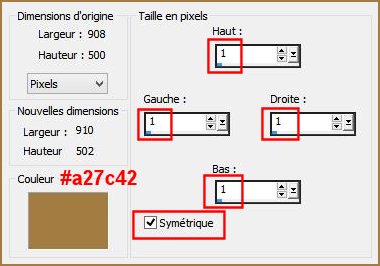
46- Image, Ajouter des bordures de 3 pixels, Symétriques , Couleur #ffffff
47- Modifier, Copier !
48- Image, Ajouter des bordures de 47 pixels, Symétriques, Couleur #000000
49- Outil, Baguette magique

50- Sélectionnez la bordure noire !
Modifier, Coller dans la sélection
51- Gardez la sélection active !
Réglage, Flou, Flou gaussien à 6
52- Effets, VM Natural, Sparkle
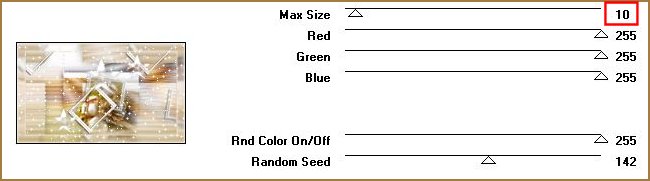
53- Sélections, Inverser
Effets, Effets 3D, Ombre portée

54- Sélections, Ne rien sélectionner
55- Activez l'image christmas-texte.pspimage, Modifier, Copier
Revenez sur votre travail, Modifier, Coller comme nouveau calque Raster 2
56- Effets, Effets d'image, Décalage
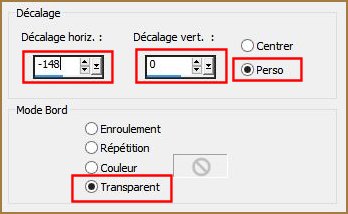
57- Palette des Calques : Mode Recouvrement et Opacité à 77 %
58- Calques, Nouveau Calque Raster 3
Sélections, Charger une sélection, Chargez à partir du disque christmas-selnoisette03
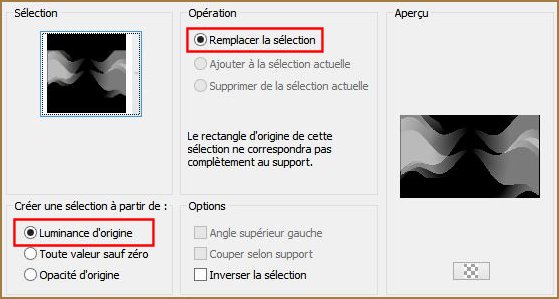
59- Outil, Pot de peinture  , Remplir la sélection avec la couleur d'Arrière-Plan #ffffff
, Remplir la sélection avec la couleur d'Arrière-Plan #ffffff
Sélections, Ne rien Sélectionner
Palette de Calques : Mode Eclaircir davantage
60- Couches, Dupliquer
Image, Renverser
61- Palette de Calques : Mode Fondu et Opacité à 18 %
62- Activez le tube Alies 11CH35-xmas-woman-14112012.pspimage, Modifier, Copier
Revenez sur votre travail, Modifier, Coller comme nouveau calque Raster 4
63- Image, Redimensionner à 70 % ( Redimensionner tous les calques non coché !)
64- Outil, Sélectionner  , Placez comme sur la capture
, Placez comme sur la capture

65- Effets, Effets 3D, Ombre portée
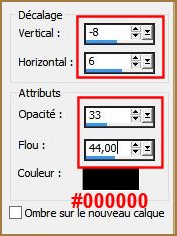
66- Image, Ajouter des bordures de 2 pixels, Symétriques, Couleur #ffffff
67- Signez votre travail
68- Enregistrez en JPG et Redimensionnez si vous le souhaitez.